Tout comme avec la version précédente de Windows, Windows 8.1 et Windows 8 ont également la fonction de lecture automatique. Mais si vous voulez garder le contrôle et pouvoir le désactiver ou modifier les paramètres pour lire un DVD, par exemple, vous devez lire les conseils simples suivants pour y accéder..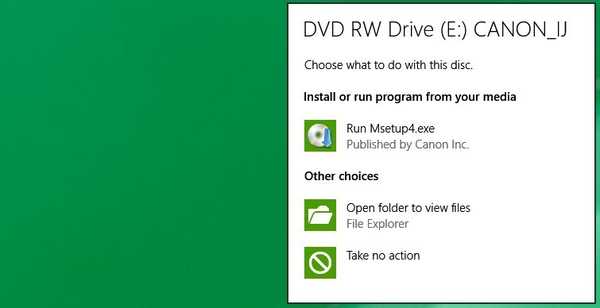
Bien qu'elle ait subi une refonte visuelle avec le lancement de Windows 8 et quelques améliorations avec la sortie de Windows 8.1, la fonctionnalité de lecture automatique est restée fondamentalement la même, affichant une notification chaque fois que vous insérez un CD ou un DVD, ou même une clé USB. Si vous vous demandez comment accéder à ses paramètres afin de le désactiver ou de le peaufiner davantage, voici notre guide étape par étape pour cela. Encore une fois, je le répète, ce type de guides est destiné à ceux qui sont nouveaux sur Windows 8 ou Windows 8.1 et ont besoin d'aide pour des tâches qui peuvent sembler assez simples pour ceux qui connaissent déjà la nouvelle version.
Comment activer la lecture automatique dans Windows 10
Voyons donc les étapes à suivre pour accéder à la fonction de lecture automatique et comment comprendre ses paramètres une fois que vous y êtes..
1. Ouvrez la barre des icônes en faisant glisser votre doigt vers le coin supérieur droit (en déplaçant votre souris ou en faisant glisser votre doigt) ou en appuyant sur le logo Windows + la touche W. Tapez ici 'Paramètres du PC'.
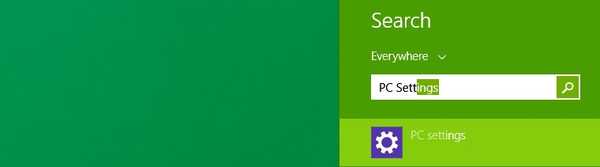
- Sur Windows 10, vous devez suivre les étapes suivantes: Appuyez sur le logo Windows sur votre clavier pour ouvrir le menu Démarrer et vous pouvez taper Paramètres dans la zone de recherche
2. De là, allez à 'PC et appareils'sous-menu.
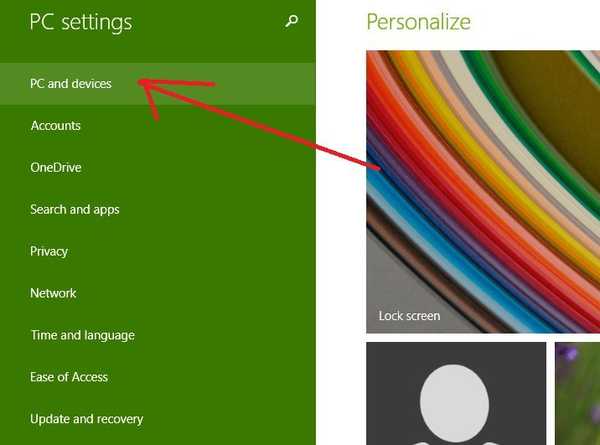
- Sur Windows 10, après avoir cliqué sur le bouton Paramètres, une nouvelle fenêtre s'ouvrira et à partir de là, allez simplement sur Appareils
3. Dans le menu "PC et périphériques", choisissez "Lecture automatique'.
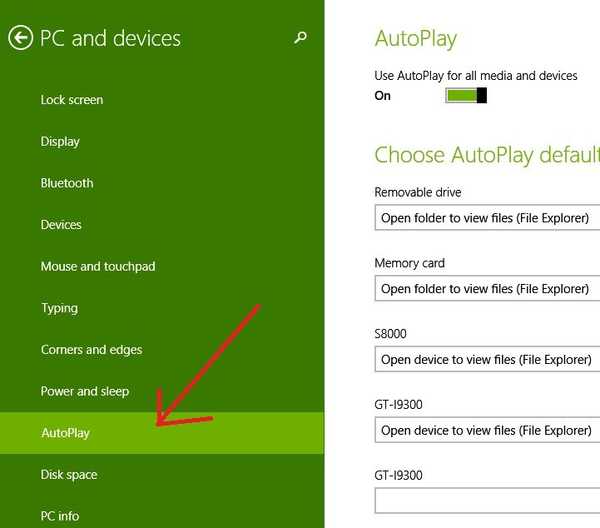
- Pour les utilisateurs de Windows 10, l'onglet Exécution automatique peut être trouvé si vous faites défiler un peu vers le bas dans la liste, en gros rien n'a changé.
4. Ici, vous pouvez modifier les paramètres comme vous voulez. Si vous souhaitez que la lecture automatique cesse de vous notifier, vous pouvez facilement la désactiver. Ensuite, vous aurez une liste de tous les disques externes que vous avez connectés. Comme vous le verrez dans mon cas, j'y ai un lecteur amovible, une carte mémoire, un lecteur de musique, mon smartphone et mon appareil photo numérique. Selon le type d'appareil, vous pouvez activer différentes actions. Par exemple, pour une clé USB, vous pouvez choisir parmi les éléments suivants:
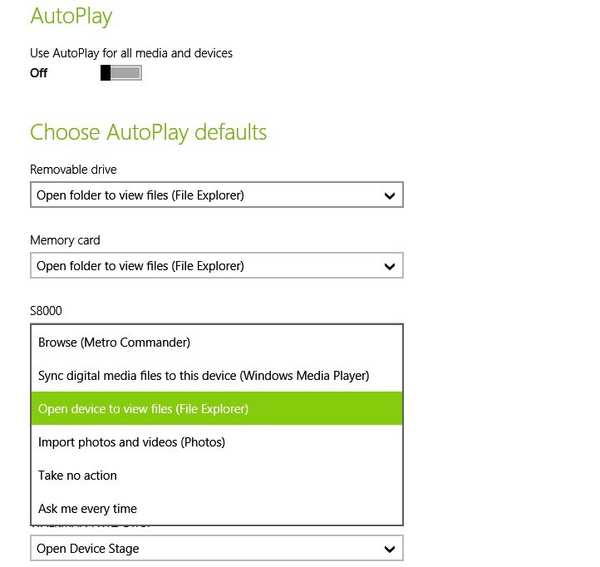 Dans Windows 10, vous pouvez suivre les mêmes étapes que celles indiquées ci-dessus dans l'image
Dans Windows 10, vous pouvez suivre les mêmes étapes que celles indiquées ci-dessus dans l'image
- Ouvre le dossier pour visualiser les fichiers
- configurer ce lecteur pour la sauvegarde
- ne pas agir
- demande moi à chaque fois
Pour une carte mémoire:
- lire des fichiers vidéo (avec le lecteur multimédia vidéo que vous avez installé)
- importer des photos et des vidéos
- jouer
- ne pas agir
- demande moi à chaque fois
- lire des fichiers musicaux
Pour les smartphones:
- Feuilleter
- synchroniser les fichiers multimédias numériques sur cet appareil
- ouvrir l'appareil pour afficher les fichiers
- importer des photos et des vidéos
- ne pas agir
- demande moi à chaque fois
HISTOIRES LIÉES À CONSULTER:
- Correction de la lecture automatique ne fonctionnant pas pour les CD et les DVD dans Windows 10
- Correction: la lecture automatique ne fonctionne pas sous Windows 10
- Comment gérer les paramètres de lecture automatique de Windows 8.1, 10
Note de l'éditeur: cet article a été initialement publié en avril 2015 et a été mis à jour depuis pour plus de fraîcheur et d'exactitude.
Cette page vous a été utile? Oui Non Merci de nous en informer! Vous pouvez également nous aider en laissant un avis sur MyWOT ou Trustpillot. Tirez le meilleur parti de votre technologie grâce à nos conseils quotidiens Dites-nous pourquoi! Pas assez de détails Difficile à comprendre Autre Soumettre- lecture automatique
- fenêtres 10
- Guides Windows 10
- astuces Windows 8.1
 Friendoffriends
Friendoffriends



